1. Busca "Cuenta de Apple"
Pulsa Ajustes.
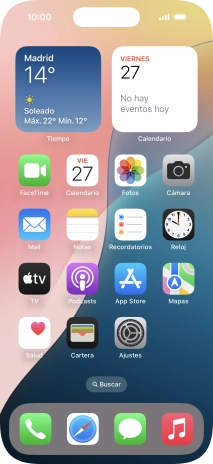
Pulsa Cuenta de Apple.
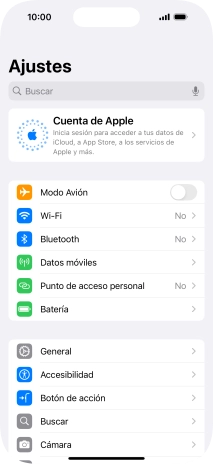
2. Activa un ID de Apple
Pulsa Inicia sesión manualmente.
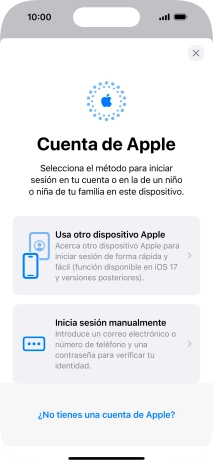
Pulsa Correo o número de teléfono e introduce el nombre de usuario de tu ID de Apple.
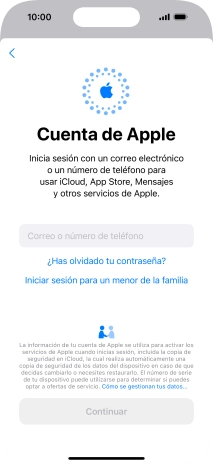
Pulsa Continuar.
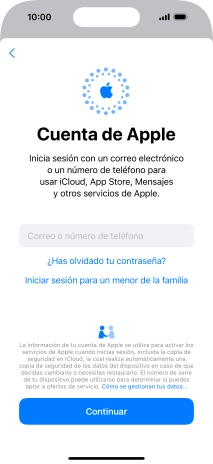
Pulsa Contraseña e introduce la contraseña de tu ID de Apple.
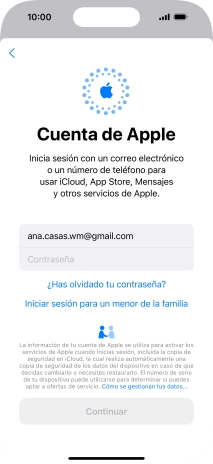
Pulsa Continuar.

3. Regresa a la pantalla de inicio
Desliza el dedo hacia arriba desde la parte inferior de la pantalla para terminar y volver a la pantalla de inicio.
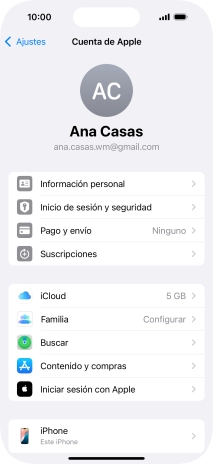
¿Te ha resultado útil esta información?
✓¡Gracias por tu valoración!
✓Puedes expresar tu queja a través del asistente virtual.
Hablar con TOBi

























